아이폰, 아이패드를 이용하여 잃어버린 에어팟을 찾는 방법에 대해서 알아보려고 합니다.
나의 찾기를 사용하여 지도에서 AirPods, AirPods Pro 또는 AirPods Max의 위치를 확인하고 사운드를 재생하여 AirPods을 찾을 수 있는 데 그 방법을 살펴봅시다. 본 방법은 애플홈페이지에서 가져온 것으로 정확도 100% 입니다.

1. 나의 찾기란?
애플 서비스인 나의 찾기를 사용하여 지도에서 AirPods, AirPods Pro 또는 AirPods Max의 위치를 확인하고 사운드를 재생하여 AirPods을 찾을 수 있습니다.
나의 찾기는 분실한 기기를 추적하거나 위치를 찾을 수 있는 유일한 방법으로, 기기를 찾거나 추적하거나 기기에 플래그를 지정할 수 있는 다른 Apple 서비스는 없다고 합니다.
AirPods을 찾으려면 AirPods과 함께 사용하는 iPhone, iPad 또는 iPod touch에서 나의 찾기를 설정해야 합니다. AirPods을 찾으려고 하기 전에 최신 버전의 iOS, iPadOS 또는 macOS로 업데이트해야 하고, iCloud.com 웹 사이트에서 AirPods을 찾을 수도 있습니다.
일부 AirPods 모델에서는 웹 사용 환경이 다를 수 있으며 일부 기능은 사용하지 못할 수도 있고, AirPods을 잃어버리기 전에 나의 찾기를 켜지 않은 경우에는 AirPods 위치를 확인하는 데 나의 찾기를 사용할 수 없습니다.
2. 나의 찾기 설정하기
iPhone, iPad 또는 iPod touch에서 나의 찾기를 켜는 방법
- 설정 앱을 엽니다.
- 본인의 이름을 탭한 후 '나의 찾기'를 탭합니다.
- 친구와 가족이 내 위치를 알도록 하려면 '나의 위치 공유'를 켭니다.
- '나의 [기기] 찾기'를 탭한 다음 '나의 [기기] 찾기'를 켭니다.
- iPhone의 설정 앱에서 나의 찾기를 켤 수 있습니다.
- 오프라인 상태일 때도 기기를 보려면 '나의 찾기 네트워크'를 켭니다.*
- 배터리가 부족할 때 기기 위치가 Apple에 전송되도록 하려면 '마지막 위치 보내기'를 켭니다.
- 분실한 기기를 지도에서 찾으려면 '위치 서비스'가 켜져 있어야 합니다. 위치 서비스를 켜려면 설정 > 개인정보 보호 및 보안 > 위치 서비스로 이동하여 '위치 서비스'를 켭니다.

나의 찾기에 AirPods, Apple Watch 또는 Beats 제품을 추가하는 방법
AirPods, Apple Watch 또는 지원되는 Beats 제품이 iPhone과 페어링되어 있으면 나의 iPhone 찾기를 켤 때 페어링된 기기에서도 나의 찾기가 자동으로 설정됩니다. 기기의 전원이 꺼져 있거나 연결이 끊긴 경우에도 기기를 찾을 수 있도록 나의 찾기 네트워크가 켜져 있는지 확인합니다.
AirPods Pro 또는 AirPods Max에 대해 나의 찾기 네트워크 켜기
- 설정 > Bluetooth로 이동합니다.
- 목록에서 기기 옆에 있는 추가 정보 버튼을 탭합니다.
- 나의 찾기 네트워크가 나올 때까지 아래로 스크롤합니다.
- 나의 찾기 네트워크가 켜져 있는지 확인합니다.
Apple Watch에서 나의 찾기 네트워크 켜기
- Apple Watch에서 설정을 엽니다.
- 사용자 이름을 탭합니다.
- Apple Watch가 나올 때까지 아래로 스크롤합니다.
- 시계 이름을 탭한 후 '나의 시계 찾기'를 탭합니다.
- 나의 찾기 네트워크가 켜져 있는지 확인합니다.
Mac에서 나의 찾기를 켜는 방법
- Apple 메뉴> 시스템 설정을 선택합니다. 이전 버전의 macOS에서는 Apple 메뉴 > 시스템 환경설정을 선택합니다.
- 사용자 이름을 클릭한 다음 'iCloud'를 클릭합니다. 이전 버전의 macOS에서는 'Apple ID'를 클릭한 다음 'iCloud'를 클릭합니다.
- 'iCloud를 사용하는 앱'에서 '모두 보기'를 클릭합니다.
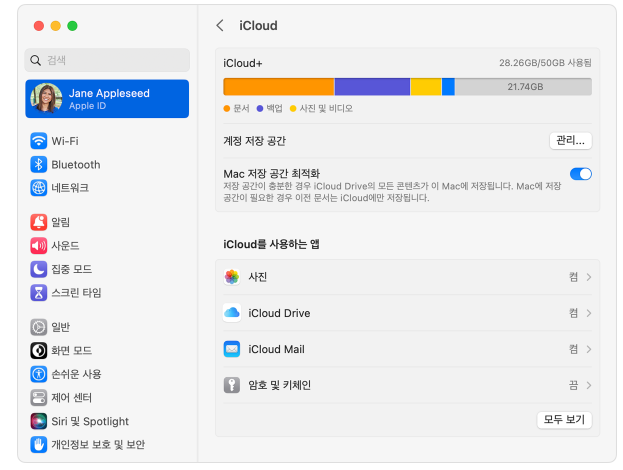
- 아래로 스크롤하여 '나의 찾기'를 클릭한 다음 '켜기'를 클릭합니다.
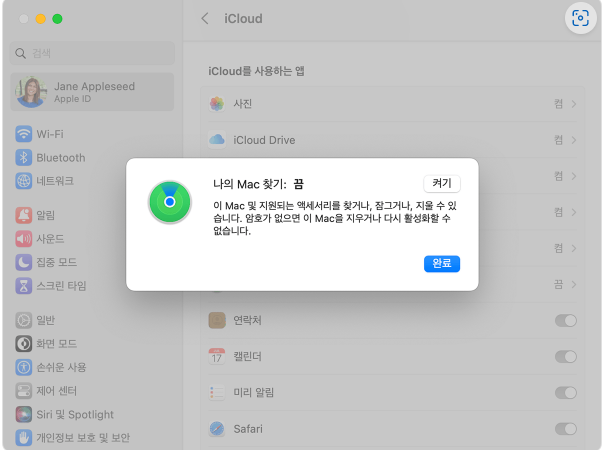
- Mac을 분실했거나 도난당한 경우에도 Mac을 찾을 수 있도록 '나의 Mac 찾기' 및 '나의 찾기 네트워크'가 켬으로 설정되어 있는지 확인합니다.* 이전 버전의 macOS에서는 '옵션'을 클릭하여 둘 다 켜져 있는지 확인합니다.
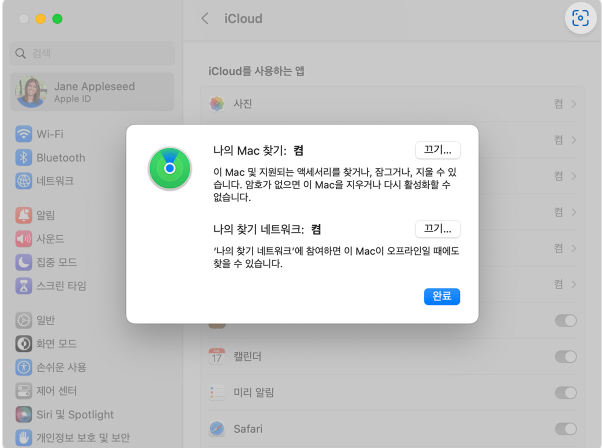
분실한 기기를 지도에서 찾으려면 다음과 같이 '위치 서비스'가 켜져 있는지 확인합니다.
- macOS Ventura: 시스템 설정 > 개인정보 보호 및 보안 > 위치 서비스로 이동합니다. 시스템 서비스 옆에 있는 '세부사항'을 클릭하고 나의 찾기에 대해 위치 서비스가 켜져 있는지 확인합니다.
- 이전 버전의 macOS: 시스템 환경설정 > 보안 및 개인 정보 보호로 이동한 다음 '개인 정보 보호' 탭을 클릭하고, 왼쪽 하단의 자물쇠가 잠겨 있으면 자물쇠를 클릭하고 관리자 이름과 암호를 입력합니다. 그런 다음 '위치 서비스'를 선택하고 '위치 서비스 활성화' 체크상자를 선택한 다음 '나의 찾기' 옆에 있는 체크상자가 선택되어 있는지 확인합니다.
3. 지도에서 AirPods 위치 확인하기
AirPods을 분실했거나 둔 위치를 잊어버린 경우 동일한 Apple ID로 로그인한 iPhone, iPad, iPod touch 또는 Mac에서 나의 찾기 앱을 사용하면 AirPods을 찾을 수 있습니다. AirPods Pro(2세대)를 사용하면 AirPods과 충전 케이스가 따로 떨어져 있어도 지도에서 충전 케이스 위치를 확인할 수 있습니다.
나의 찾기 앱에서 AirPods 위치 확인하기
- 나의 찾기 앱을 엽니다.
- '기기' 탭을 선택합니다.
- AirPods을 선택합니다. 각 기기 아래에 위치 또는 '발견된 위치 없음'이 표시됩니다.
AirPods이 범위를 벗어나 있거나 충전이 필요한 상태이면 마지막으로 확인된 위치, '발견된 위치 없음' 또는 '오프라인'이 표시될 수 있습니다. 사운드를 재생하여 AirPods을 찾을 수는 없지만, 마지막으로 연결되었던 위치로 가는 경로를 볼 수 있습니다. AirPods이 다시 온라인 상태가 되면 AirPods을 사용하는 iPhone, iPad, iPod touch 또는 Mac에 알림이 수신됩니다.
4. AirPods에서 사운드 재생하기
AirPods이 Apple 기기 근처에 있고 Bluetooth에 연결되어 있으면, 사운드를 재생하여 AirPods을 찾을 수 있습니다. AirPods Pro(2세대)를 사용하는 경우 사운드를 재생하여 충전 케이스도 찾을 수 있습니다.
- 나의 찾기 앱을 엽니다.
- '기기' 탭을 선택합니다.
- 목록에서 AirPods을 선택합니다.
- '사운드 재생'을 탭하여 점차 커지는 소리를 재생합니다.
- 나의 찾기에서 '사운드 재생'을 탭하여 AirPods을 찾을 수 있습니다

5. AirPods으로부터 떨어지게 되면 알림 받기
iPhone 12 및 이후 모델을 사용하는 경우 AirPods(3세대), AirPods Pro, AirPods Pro(2세대) 또는 AirPods Max를 알 수 없는 위치에 두고 오지 않도록 분리 알림을 설정할 수 있습니다.
- 나의 찾기 앱을 엽니다.
- '기기' 탭으로 이동하여 AirPods을 선택합니다.
- '알림'에서 '사용자로부터 떨어지게 되면 알리기'를 탭합니다.
- '사용자로부터 떨어지게 되면 알리기'를 켭니다.
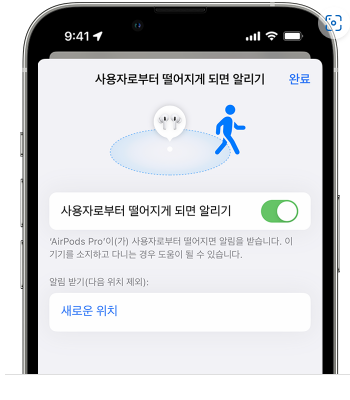
6. AirPods에 대해 분실 모드 켜기
AirPods(3세대), AirPods Pro, AirPods Pro(2세대) 또는 AirPods Max에 대해 분실 모드를 켜면 전화번호 또는 이메일 주소로 메시지를 공유할 수 있습니다. AirPods을 발견한 사람의 iPhone에 메시지가 표시됩니다.
- iPhone, iPad 또는 iPod touch에서 나의 찾기 앱을 엽니다.
- '기기' 탭으로 이동하여 AirPods을 선택합니다.
- '분실로 표시'가 나올 때까지 아래로 스크롤한 다음 '활성화'를 선택합니다.
- 잃어버린 AirPods에 대해 연락처 정보를 표시하려면 화면에 표시되는 단계를 따릅니다.
- iPhone에서 AirPods Pro를 분실로 표시합니다
- '활성화'를 선택합니다.

'알아볼까?' 카테고리의 다른 글
| 묵주기도 하는 법(뜻,유래,기도문) (0) | 2023.05.12 |
|---|---|
| 버즈 찾는법 (분실한 갤럭시 버즈) (0) | 2023.05.11 |
| 빅스비 사용법(지원모델, 음성호출, 버튼설정) (0) | 2023.05.03 |
| 다리 쥐나는 이유 (뜻, 원인, 예방법, 부위별 해결법) (0) | 2023.04.10 |
| 해피포인트 사용처(happy point 뜻, 매장별 적립 기준, 등급별 혜택) (0) | 2023.04.10 |